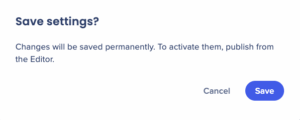Welcome to the
WalkMe Help Center
Please log in to continue

Please log in to continue

Durch die Anpassung der Analyseeinstellungen können Administratoren steuern, wie WalkMe Insights Benutzerdaten mit Analysen auf Kontoebene verknüpft.
Durch die Aktivierung von Account-Level Analytics verknüpft Insights die Benutzeraktivität mit Account-Kennungen und ermöglicht so die Anzeige von Engagement-, Akzeptanz- und Leistungsmetriken nach Account zusätzlich zu den Daten auf Benutzerebene in Analysen und Berichten.
Sie können auf diese Einstellungen über die Seite Systeme im WalkMe Admin Center zugreifen und diese ändern.
Die Analytics-Einstellungen werden pro Umgebung konfiguriert (z. B. Produktion oder Test) und bestimmen, wie Daten gesammelt werden, wann sie gesammelt werden und auf welche Systeme sie angewendet werden.
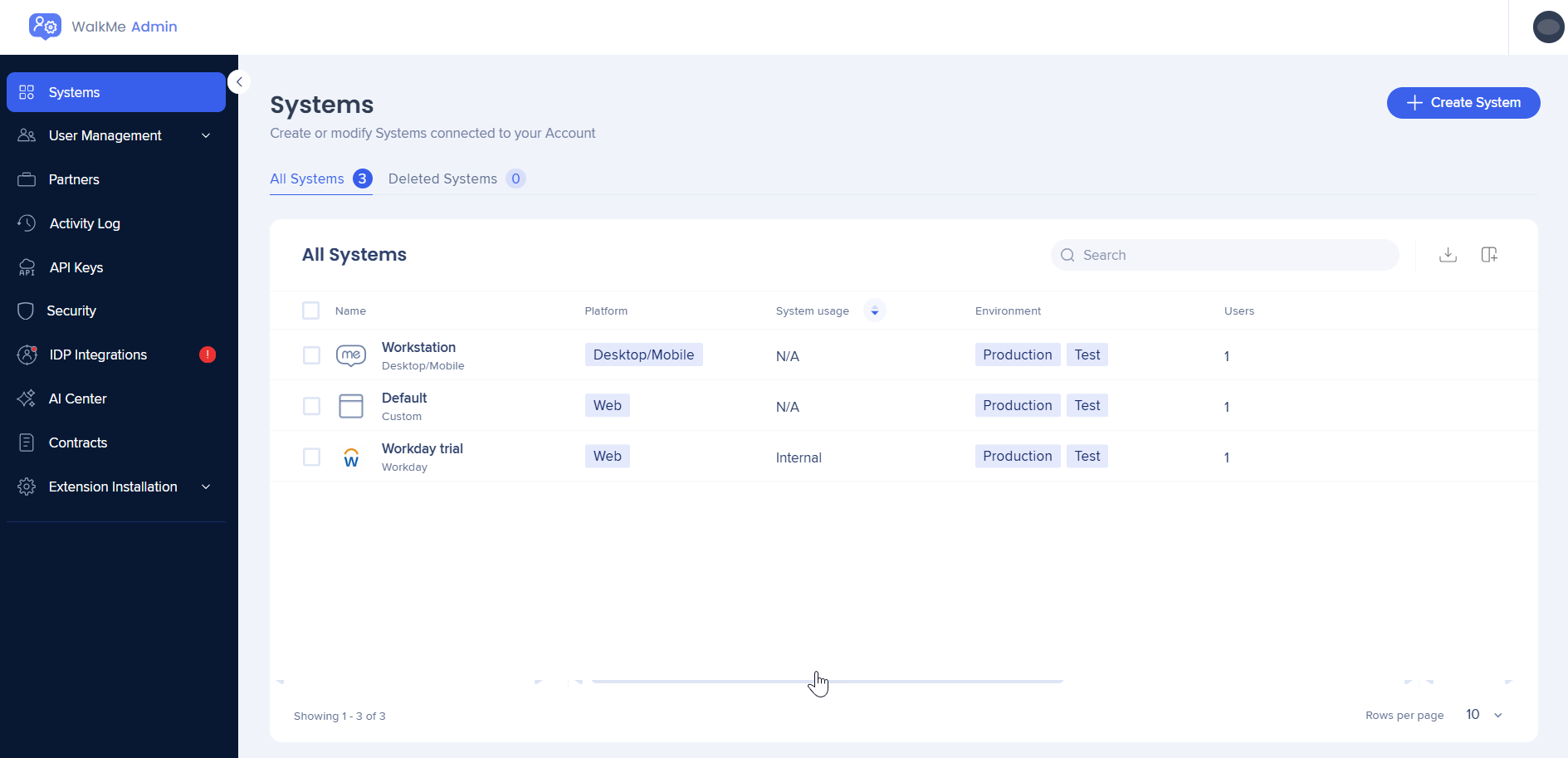 aus
aus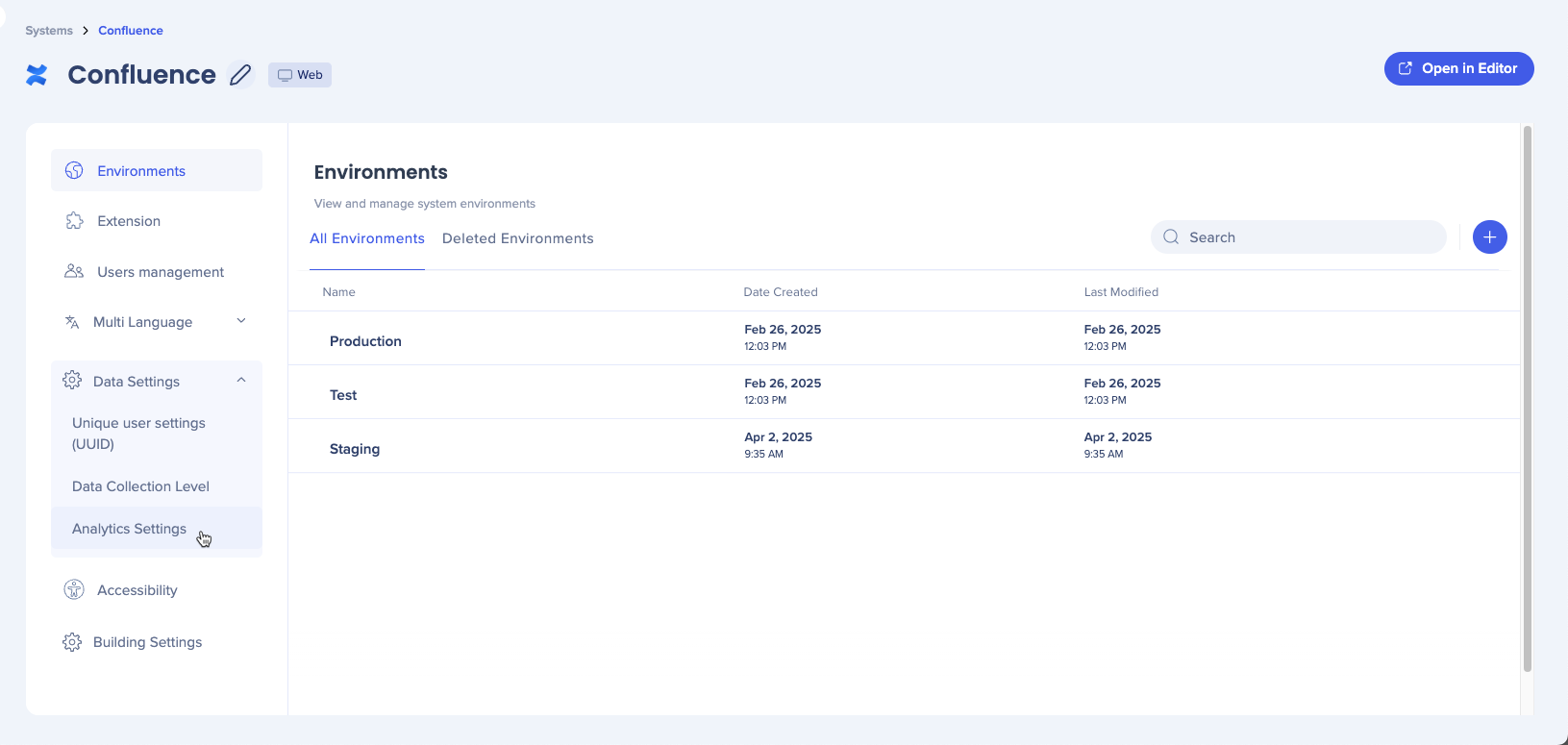 aus
ausAktivieren Sie den Analyse-Schalter auf Kontoebene, um die kontobasierte Datenerfassung zu aktivieren.
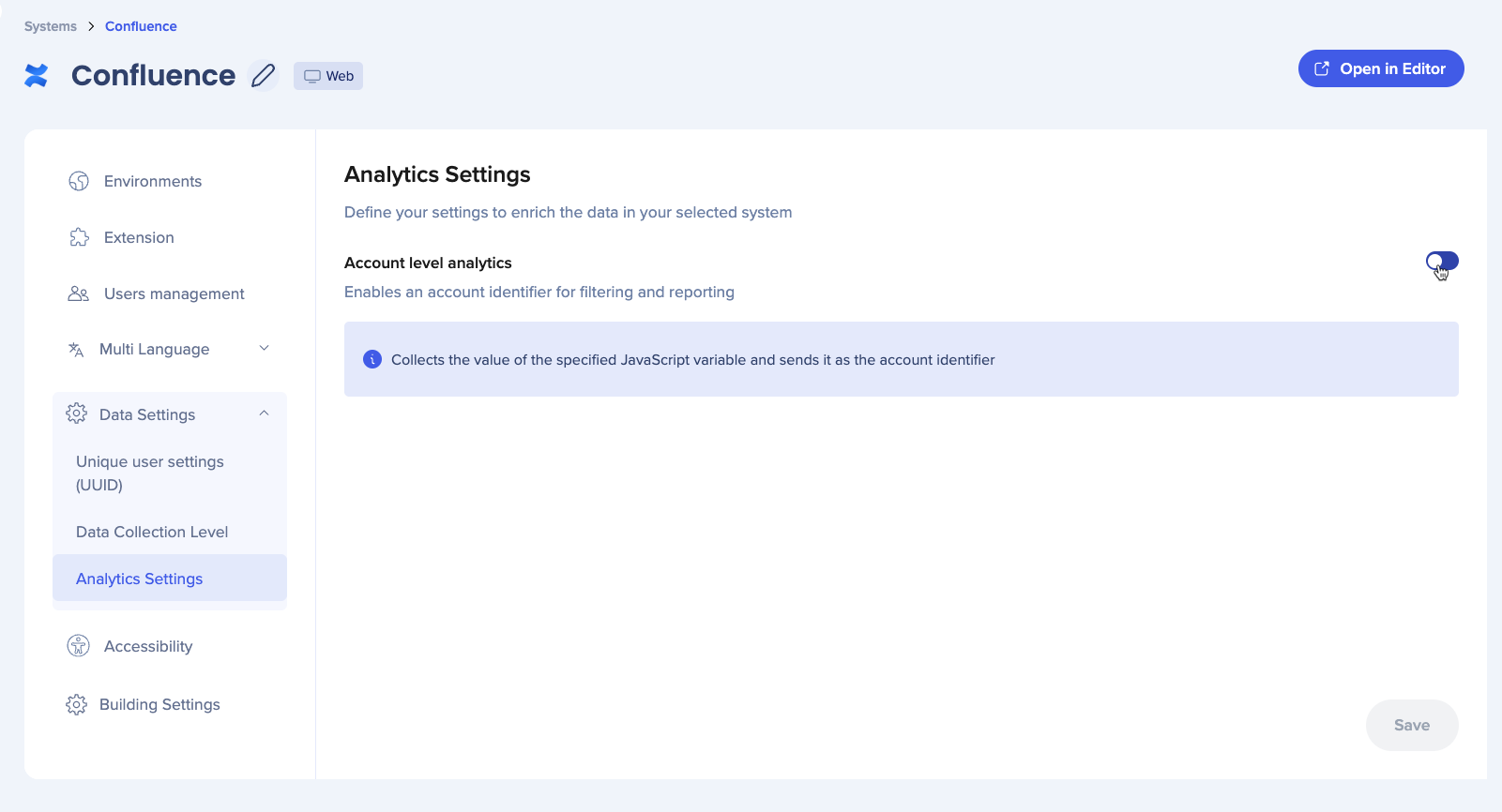
Definieren Sie, wie Insights Benutzer unter Konten identifiziert und gruppiert.
Wählen Sie im Dropdown-Menü Konto-Kennung aus, wie Sie Benutzer mit ihren Konten verknüpfen möchten:
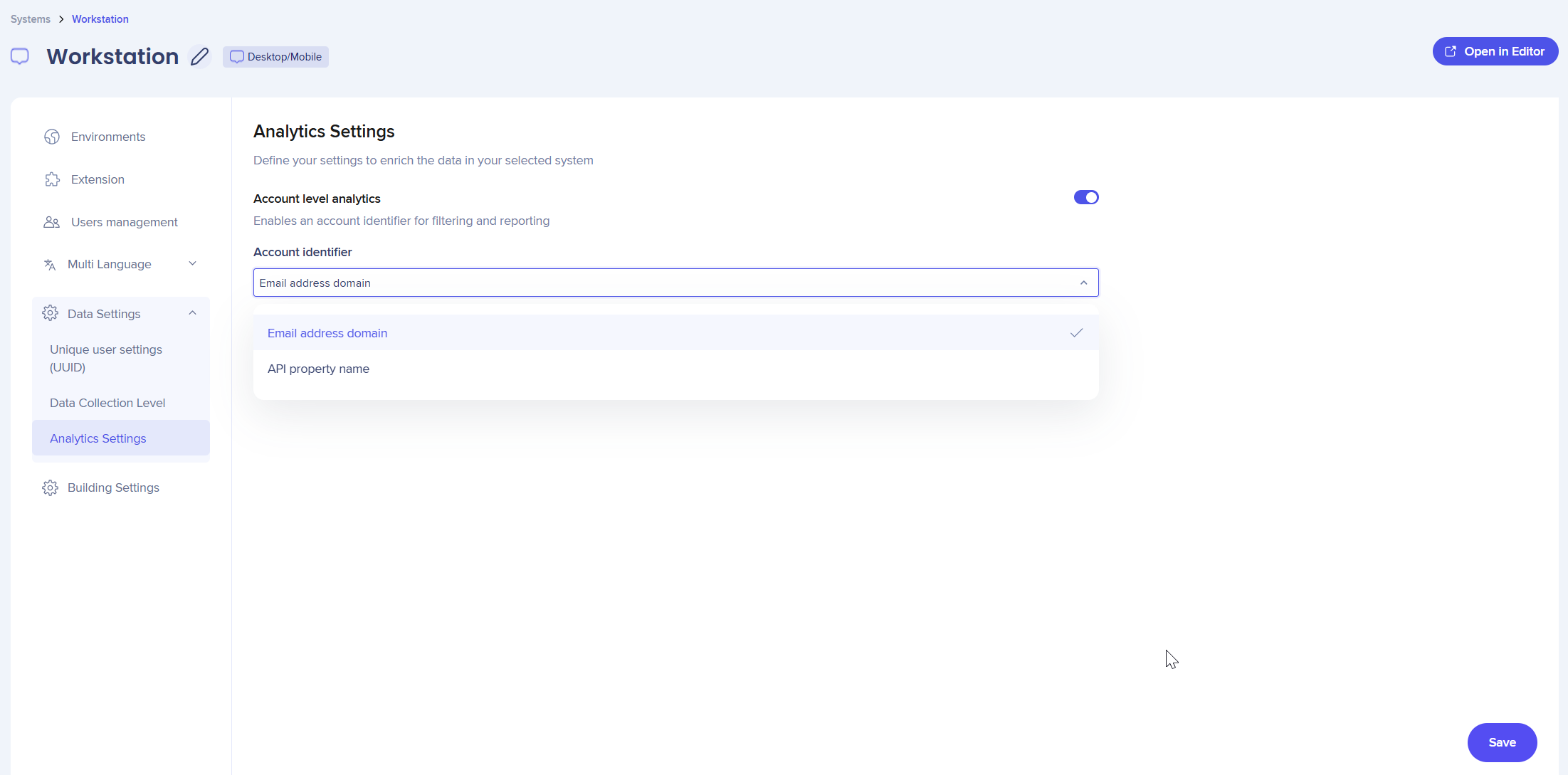
Nach der Konfiguration der Konto-Kennung: